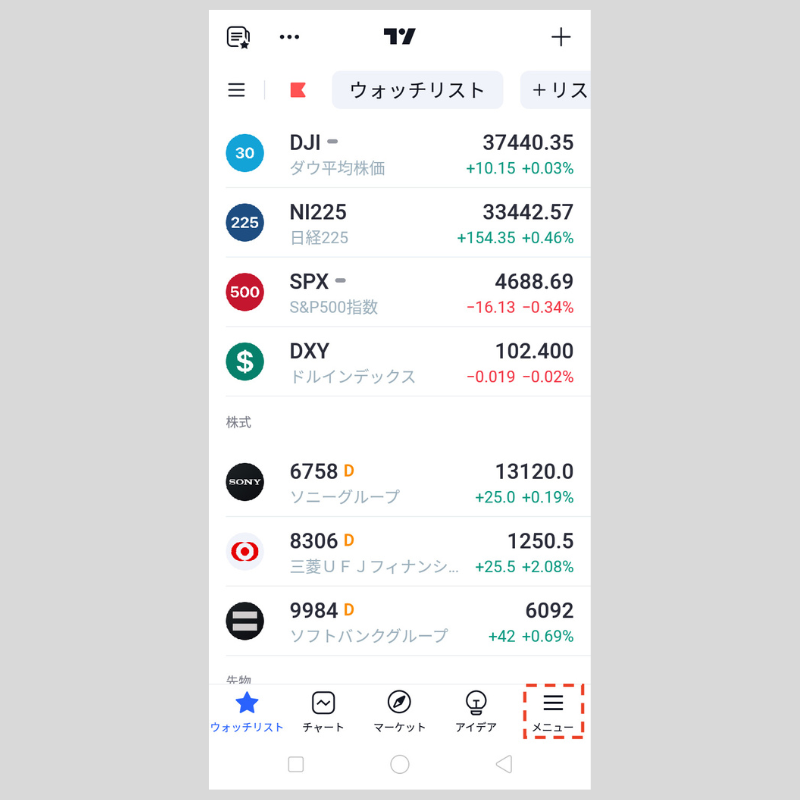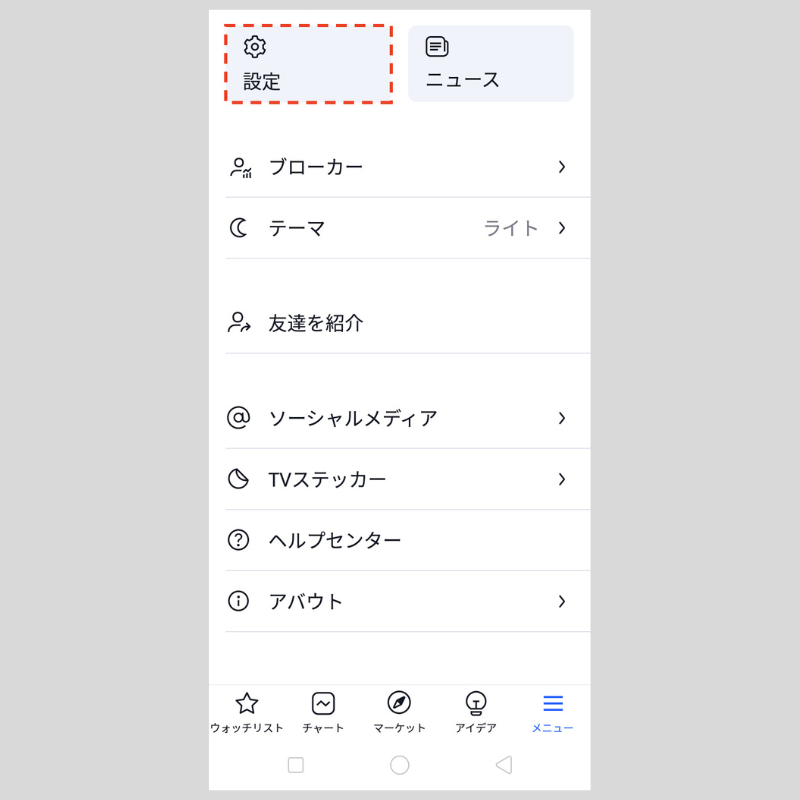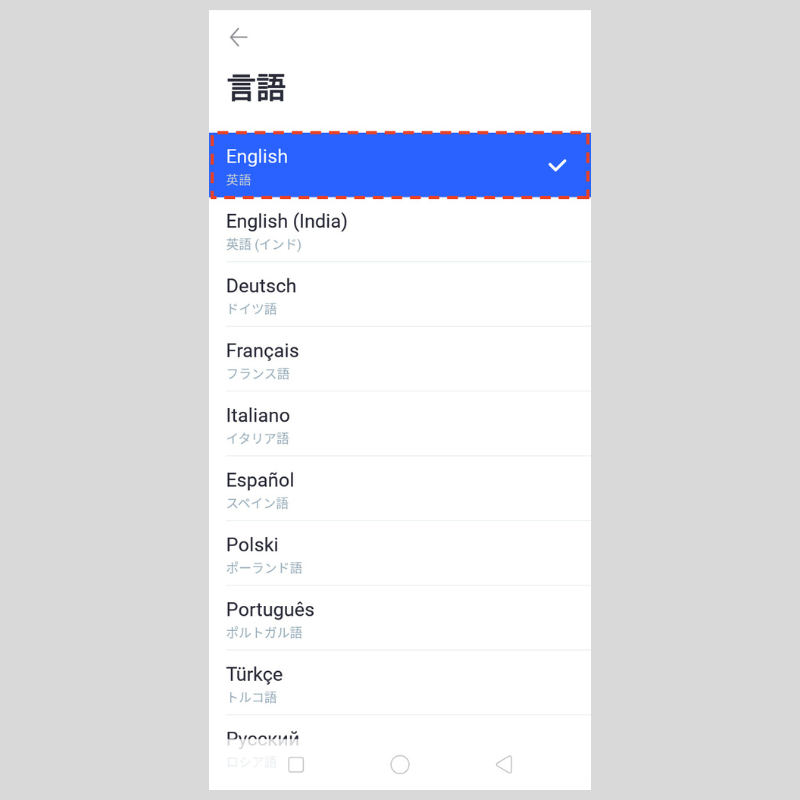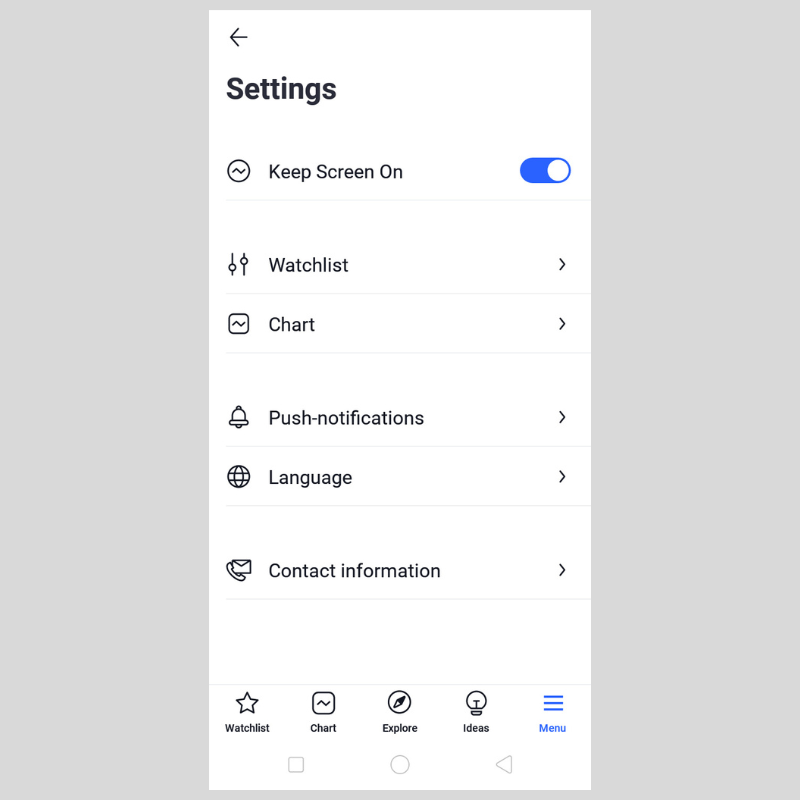android版TradingView(トレーディングビュー)の表示言語を変更する方法
android版TradingViewアプリでは、表示言語を自由に変更できます。
TradingViewは米国の企業TradingView Inc.が提供するチャートプラットフォームですが、全世界でサービスが提供されており、英語だけでなく日本語など他の複数の言語にも対応しています。
表示言語の変更方法
android版TradingViewを立ち上げ、ボトムナビゲーション(画面の一番下)の「メニュー」をタップします。
メニュー画面が開いたら、「設定」をタップします。
続いて、設定画面の「言語」部分をタップします。
変更可能な言語が表示されます。
青背景で表示されているのが現在適用中の言語です。
ここでは例として、日本語から英語表示に変更します。「English」部分をタップしましょう。
すると各表記が英語となった画面に更新されます。
なお、戻す際は同様に設定画面で「Language」をタップして言語一覧から「日本語」を選択すると日本語表記に戻ります。
自分が分かりやすい言語表示に変えて、TradingViewの機能を使いこなしましょう。
android版TradingViewの操作方法を学びたい方へオススメコンテンツ

OANDA証券では、インジケーターの設定方法、成行注文や指値注文といった様々な注文方法のやり方、チャートの色や時間軸の変更方法といった基本操作など、android版TradingViewの操作方法に関するあらゆる記事の提供を行っています。
TradingView(トレーディングビュー)で使用する情報は、全てTradingView(トレーディングビュー)社に帰属するものであり、当社は、その正確性、完全性を保証するものではありません。同サイトで使用する情報に基づいて行った取引によって発生したいかなる損害・損失について、当社は一切責任を負いかねますのでご了承下さい。最終的な投資判断についてはお客様ご自身でお願い致します。
本ホームページに掲載されている事項は、投資判断の参考となる情報の提供を目的としたものであり、投資の勧誘を目的としたものではありません。投資方針、投資タイミング等は、ご自身の責任において判断してください。本サービスの情報に基づいて行った取引のいかなる損失についても、当社は一切の責を負いかねますのでご了承ください。また、当社は、当該情報の正確性および完全性を保証または約束するものでなく、今後、予告なしに内容を変更または廃止する場合があります。なお、当該情報の欠落・誤謬等につきましてもその責を負いかねますのでご了承ください。